Linux下安装mysql-8.0.21
本文记录在Linux(Redhat 7.6)环境下安装Mysql的完整过程,如有错误或遗漏,请修正。
一、安装前准备
1、准备安装介质
软件包下载:https://downloads.mysql.com/archives/community/
选择合适的版本:

本次安装以软件包安装,rpm类似。
下载mysql-8.0.21-el7-x86_64.tar.gz

2、检查该服务器上是否已安装过MySQL,如有请先删除卸载
[root@localhost /]# rpm -qa | grep mysql

从执行结果看,已安装过MySQL,执行卸载命令
[root@localhost /]# rpm -e --nodeps mysql-libs-5.1.73-5.el6_6.x86_64
再次执行查询命令看是否已删除

3、查询所有mysql对应的文件夹
[root@localhost /]# whereis mysql
[root@localhost /]#find / -name mysql

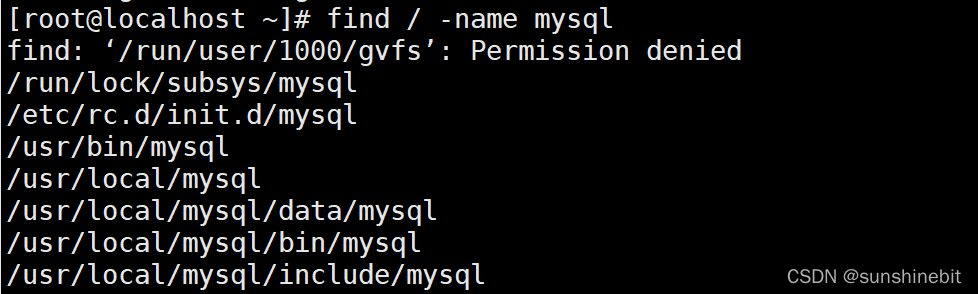
删除相关目录和文件

再次验证是否删除完毕
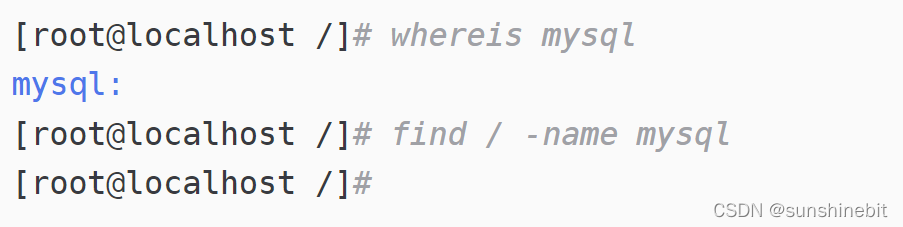
删除配置文件
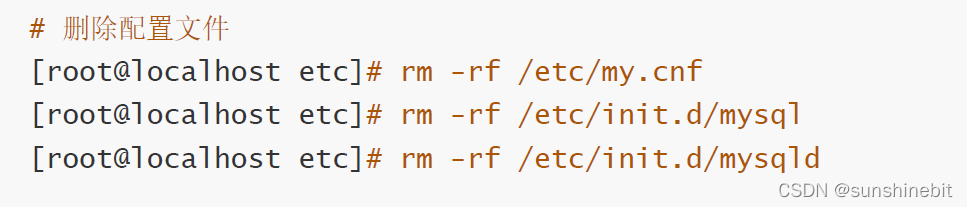
4、检查mysql用户和用户组是否存在,如有,先删除再创建
[root@localhost /]#cat /etc/group | grep mysql
[root@localhost /]#cat /etc/passwd | grep mysql

删除mysql用户
[root@localhost /]#userdel mysql
删除完毕后,紧接着创建mysql用户组和用户
[root@localhost /]#groupadd mysql
[root@localhost /]#useradd -r -g mysql mysql
或一次性执行以下命令(同时增加用户组和用户):
[root@localhost /]#groupadd mysql && useradd -r -g mysql -s /bin/false mysql
验证查看创建信息
[root@localhost /]#cat /etc/passwd | grep -iw “mysql”

二、安装MySQL
1、上传下载好的软件包到服务器上(上传的目录自定义)
[root@localhost opt]# cd /opt/ (上传软件包所在目录)
2、解压软件包
[root@localhost opt]# tar -xvf mysql-8.0.21-el7-x86_64.tar.gz

3、将解压后得到的文件夹mysql-8.0.21-el7-x86_64里面的内容复制到 /usr/local/mysql 文件夹。若/usr/local/mysql文件夹不存在,则创建后再复制。
3.1创建/usr/local/mysql文件夹
[root@localhost opt]#mkdir /usr/local/mysql
3.2 在/usr/local/mysql目录下创建data目录
[root@localhost /]# mkdir /usr/local/mysql/data
3.3 在opt目录下,复制解压后的文件
[root@localhost opt]# cp -rf ./mysql-8.0.21-el7-x86_64/* /usr/local/mysql/
4.给相关文件夹赋权
[root@localhost /]# chown -R mysql:mysql /usr/local/mysql
[root@localhost /]# chmod -R 755 /usr/local/mysql
5.初始化数据库
5.1进入mysql安装目录
[root@localhost /]# cd /usr/local/mysql/bin
5.2执行初始化数据库命令
[root@localhost /bin]# ./mysqld --initialize --user=mysql --datadir=/usr/local/mysql/data --basedir=/usr/local/mysql --lower-case-table-names=1
*补充说明: mysql8.0.14以后版本,如果在my.cnf中配置lower-case-table-names=1以实现不区分表名大小写 ,启动数据库时将会报错,根据官方文档记录,只有在初始化时配置才有效,因此在初始化参数后添加参数 --lower-case-table-names=1
5.3数据库初始化命令执行成功后,输出如下

记录日志最末尾位置 root@localhost:后的字符串,此字符串为mysql管理员临时登录密码。
6.编辑(创建)mysql配置文件my.cnf
[root@localhost bin]# vi /etc/my.cnf
[mysqld]
datadir=/usr/local/mysql/data
port=3306
sql_mode=NO_ENGINE_SUBSTITUTION,STRICT_TRANS_TABLES
symbolic-links=0
max_connections=600
innodb_file_per_table=1
log-error=/usr/local/mysql/data/error.log
7.测试启动mysql服务
[root@localhost /]# /usr/local/mysql/support-files/mysql.server start
显示如下结果,说明数据库安装并可以正常启动

如果出现如下提示信息,则为启动异常

可查看错误日志 /usr/local/mysql/data/error.log

此时需要在my.cnf中增加一行lower_case_table_names=1的配置。
再次执行执行启动mysql命令:
[root@localhost /]# /usr/local/mysql/support-files/mysql.server start
显示如下结果,说明数据库安装并可以正常启动

8.设置软链接,并重启mysql服务
[root@localhost /]# ln -s /usr/local/mysql/support-files/mysql.server /etc/init.d/mysql
[root@localhost /]# ln -s /usr/local/mysql/bin/mysql /usr/bin/mysql
[root@localhost /]# service mysql restart

9.登录mysql,修改临时密码(5.3步骤时生成的临时密码)
[root@localhost /]# mysql -u root -p
Enter password: (输入5.3时生成的临时密码)
mysql>ALTER USER USER() IDENTIFIED BY ‘修改后的新密码’;
mysql>flush privileges;
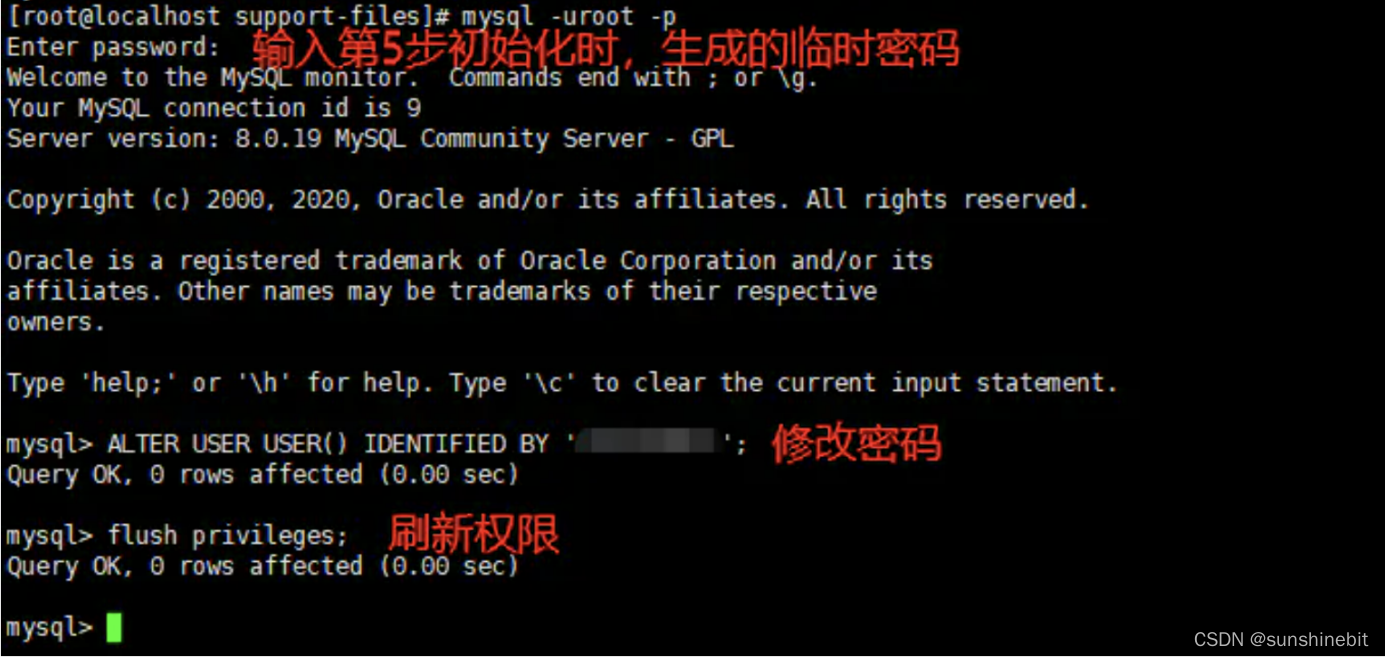
10.开放远程连接
mysql>use mysql;
msyql>update user set user.Host=’%’ where user.User=‘root’;
mysql>flush privileges;
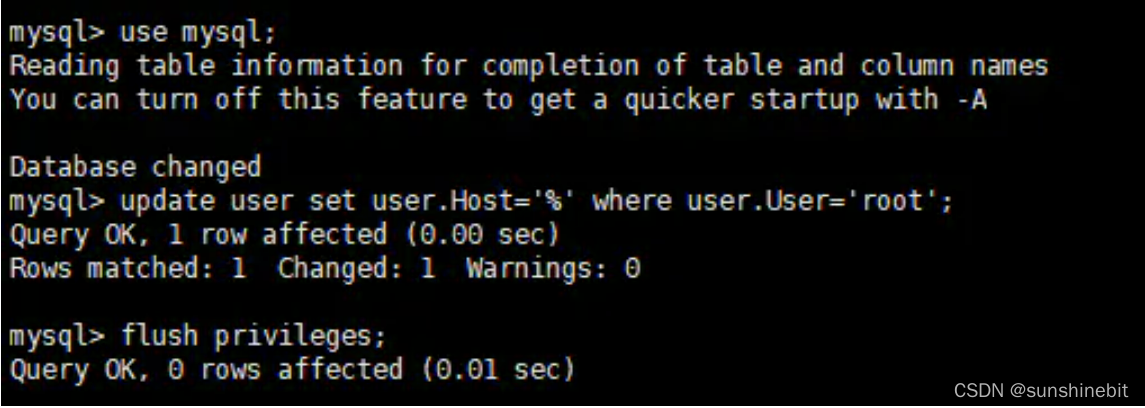
通过可视化连接工具,测试远程连接。
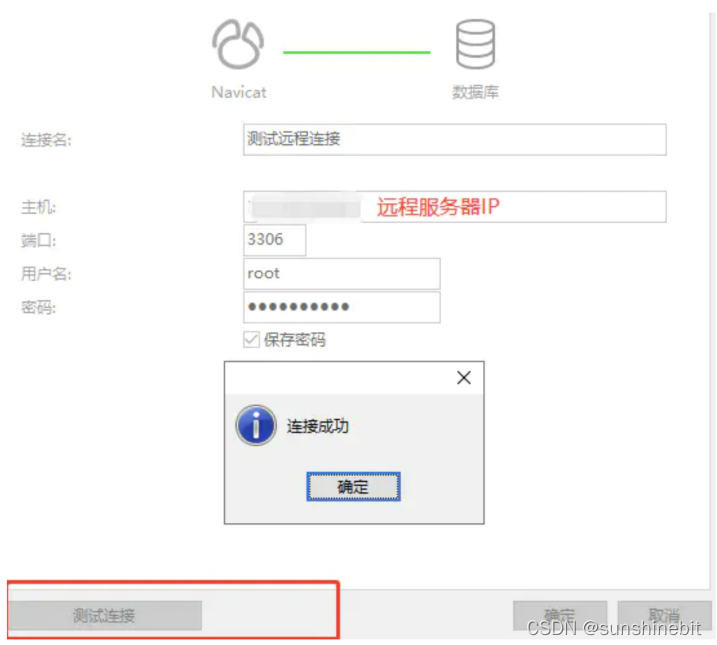
注意远程连接时,需要开发远程服务器的连接端口,此处mysql服务开启端口为3306
11.设置开机自动启动(如有需要)
1、将服务文件拷贝到init.d下,并重命名为mysql
[root@localhost /]# cp /usr/local/mysql/support-files/mysql.server /etc/init.d/mysqld
2、赋予可执行权限
[root@localhost /]# chmod +x /etc/init.d/mysqld
3、添加服务
[root@localhost /]# chkconfig --add mysqld
4、显示服务列表
[root@localhost /]# chkconfig --list
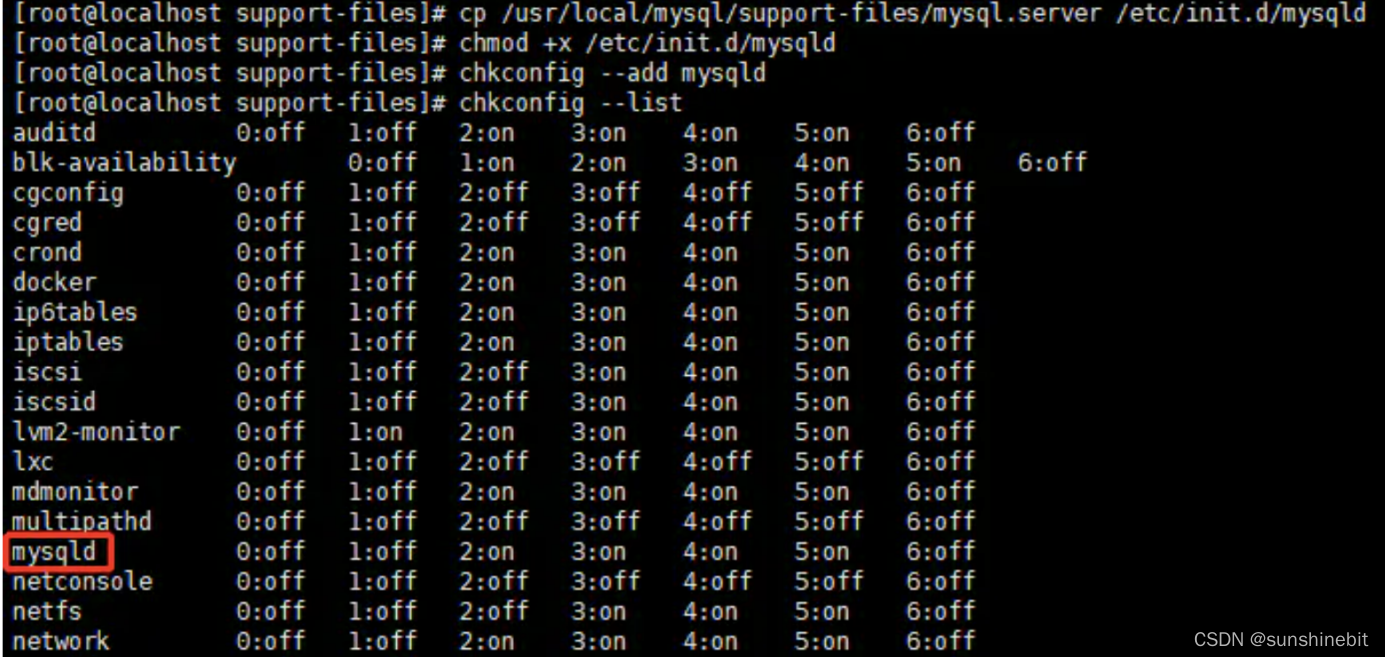
至此,Mysql-8.0.21版本的安装,已经全部完成。




 本文档详述了在Linux(Redhat7.6)系统中安装MySQL-8.0.21的全过程,包括下载软件包、检查与卸载旧版本、创建用户与用户组、初始化数据库、配置my.cnf、启动与测试MySQL服务、设置远程连接及密码修改等步骤。
本文档详述了在Linux(Redhat7.6)系统中安装MySQL-8.0.21的全过程,包括下载软件包、检查与卸载旧版本、创建用户与用户组、初始化数据库、配置my.cnf、启动与测试MySQL服务、设置远程连接及密码修改等步骤。
















 6721
6721










